如何通过电脑查找路由器密码(简单几步,轻松找回遗忘的路由器密码)
在日常生活中,我们经常使用无线网络来连接互联网。而无线网络的连接离不开路由器。然而,有时我们可能会忘记路由器的密码,导致无法连接上网络。幸运的是,我们可以通过电脑来查找路由器密码,以便重新获得网络访问权限。本文将介绍一些简单的步骤来帮助你找回遗忘的路由器密码。

一、打开电脑并连接到路由器
在开始查找路由器密码之前,确保你的电脑已经成功连接到该路由器。只有与路由器成功连接后,你才能够进行后续的操作。
二、打开浏览器并输入路由器的IP地址
使用你常用的浏览器,打开一个新的标签页,并在地址栏中输入路由器的IP地址。通常情况下,这个IP地址是“192.168.1.1”或“192.168.0.1”。如果你不确定路由器的IP地址是什么,可以尝试这两个地址中的一个。
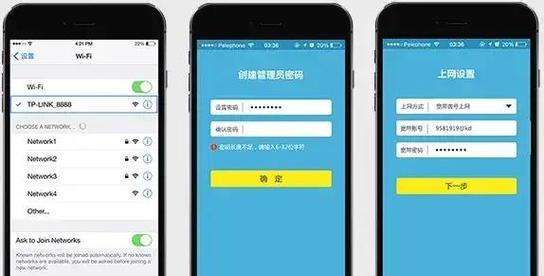
三、输入管理员用户名和密码登录路由器
在浏览器中输入路由器的IP地址后,你将会看到一个登录界面。在这个界面中,输入你的路由器管理员用户名和密码。如果你没有更改过默认的管理员用户名和密码,通常情况下用户名是“admin”,密码为空。
四、找到无线设置或WiFi设置选项
一旦你成功登录到路由器的控制面板,浏览页面以寻找“无线设置”或“WiFi设置”选项。这个选项的名称可能因不同的路由器而有所不同,但大致都是以无线网络相关的名称为主。
五、查找或显示WiFi密码的选项
在无线设置或WiFi设置页面中,你应该能够找到一个选项,用于查找或显示WiFi密码。这个选项通常会显示当前连接的设备以及它们的密码。点击这个选项,以查看当前设备的WiFi密码。
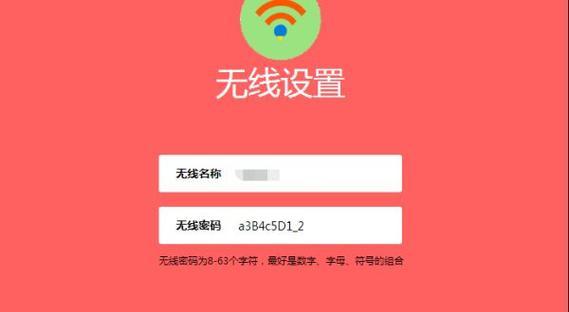
六、使用命令提示符查找WiFi密码
如果你没有在路由器控制面板中找到查看WiFi密码的选项,你可以尝试使用命令提示符来查找。在Windows电脑上,按下Win+R键,输入“cmd”并按下回车键来打开命令提示符。
七、输入指令以显示保存的WiFi密码列表
在命令提示符中输入以下指令:netshwlanshowprofiles,然后按下回车键。系统将会显示出保存的WiFi网络名称。
八、选择要查找密码的网络名称
从命令提示符中显示的WiFi网络名称列表中,选择你想要查找密码的网络名称,并复制它。
九、输入指令以显示所选网络的密码
在命令提示符中输入以下指令,并将“网络名称”替换为你在上一步复制的网络名称:netshwlanshowprofilename="网络名称"key=clear,然后按下回车键。
十、查找命令提示符中显示的密码
命令提示符将显示出所选WiFi网络的详细信息,包括密码。在命令提示符中寻找“关键内容”一节,并在“内容”字段中查找密码。
十一、使用路由器管理工具查找密码
如果以上方法仍未找到你要找的路由器密码,你可以尝试使用专门的路由器管理工具。这些工具可以扫描你的局域网,并提供了查看和管理路由器设置的功能。
十二、重置路由器密码
如果以上方法都无法帮助你找回路由器密码,那么你只能通过重置路由器来恢复出厂设置。请注意,重置路由器将会清除所有自定义设置,并将路由器恢复到出厂默认状态。
十三、重新设置路由器密码
在成功重置路由器后,你需要重新设置一个新的管理员用户名和密码,以及WiFi密码。确保你设置一个强密码,以保护你的网络安全。
十四、保存好新设置的密码
无论你是使用浏览器或专门的工具来找回路由器密码,确保将新的密码保存在安全的地方。这样,以后当你需要连接网络或管理路由器时,你就不会再遇到相同的问题。
十五、
通过电脑查找路由器密码并不复杂,只需要几个简单的步骤就能轻松找回遗忘的密码。不过,在进行任何设置更改之前,务必确保你拥有合法的访问权限,并保护好你的网络安全。记住,密码是保护你的网络免受未经授权访问的重要工具,所以请务必设置一个强密码并定期更换。
- 解决电脑主机CPU错误的方法(掌握关键维修技巧,应对电脑CPU故障)
- 电脑异常卡死错误日志分析与解决方法(深入探究电脑异常卡死错误,帮助您解决困扰)
- 手机解压RAR文件的简便方法(掌上轻松解压RAR文件的技巧与窍门)
- 计算机网络系统的组成与原理(探索计算机网络的基本架构与关键组成部分)
- 电脑硬盘错误代码的原因及解决方法
- 从Win8系统升级到Win10系统的完整教程(详解Win8系统重装Win10系统的步骤和技巧)
- 如何使用硬盘序列号查询命令获取硬盘信息(快速准确地查询硬盘信息的方法和技巧)
- 安全启动教程(解锁电脑潜力,轻松关闭安全启动功能)
- 电脑PIN码错误太多,如何解决?(保护电脑安全的关键步骤和方法)
- 电脑注册ID账号发现未知错误的解决方法(解决电脑注册ID账号发现未知错误的有效技巧)
- 如何将Windows8降级为Windows7
- 如何使用新U盘制作系统安装盘(简单教程帮助您轻松装系统)
- 手机电脑DNS配置错误解决方案(排查和修复常见的DNS配置错误)
- 华为电脑修复磁盘错误的终极指南(解决华为电脑磁盘错误,恢复数据,提升性能,保护文件)
- 大白菜安装系统教程详解(轻松学会使用大白菜安装系统)
- 解除U盘写保护功能的方法(轻松破解U盘写保护,释放存储空间)